
Создание теста с помощью MS Excel 2007
Рассмотрим создание теста на примере следующего опросника:
-
Кем был Винни-Пух?
-
Поросенком
-
Медведем
-
Крокодилом
-
-
Кого съела Красная Шапочка?
-
Волка
-
Никого
-
Бабушку
-
-
Куда уехал д.Федор от родителей?
-
В Простоквашино
-
В Молочкино
-
В Творожкино
-
-
Друг крокодила Гены?
-
Старуха Шапокляк
-
Крыса Лариса
-
Чебурашка
-
-
От кого убегали три поросенка?
-
От лисы
-
От охотника
-
От волка
-
Если Вы ответили правильно только на 1 вопрос – это плохо, на 2 или 3 – это хорошо (значит, кое-что смотрели, хотя бы по телевизору), если правильных ответов было 4 или 5 – это отлично (возможно Вы даже что-то читали!).
Создание электронного опросника:
Подготовка рабочей книги для ввода вопросов и ответов:
-
Запустите MS Excel 2007
-
Переименуйте листы рабочей книги в : Вопрос_1, Вопрос_2 и т.д. (в нашем случае их будет 5 по количеству вопросов)
-
6 лист назовите – РЕЗУЛЬТАТ
![]()
-
Перейдите на Вопрос_1
-
Выделите область для ввода текста вопроса (B7:G10)
-
Объедините выделенные ячейки нажав кнопку на главной вкладке Объединить и поместить в центре:

-
Введите текст вопроса (цвет заливки, шрифт, и дополнительное оформление выбрать самостоятельно)
-
Симметрично к вопросу выделите группу ячеек для выбора ответа (B14:G14), объедините и оформите самостоятельно.
В результате у Вас должен получиться примерно такой лист:

Создание поля ответов:
-
Выделите ячейку B14 (большая ячейка для ввода ответа)
-
Перейдите на вкладку Данные – Работа с данными – Проверка данных

-
В появившемся окне выберите Тип данных – СПИСОК
В графе Источник через точку с запятой перечислите все варианты ответа
ОК

-
Скопируйте лист Вопрос_1 на оставшиеся 4 листа и отредактируйте текст вопросов и список ответов
Оформление страницы Результат:
-
Оформите лист подобным образом:

Так, чтобы результаты ответов находились в диапазоне С4:С8; Количество правильных ответов в ячейке выводилось в D11 (объединенная ячейка диапазона D11:E12); Оценка выводилась в ячейке F5 (объединенная ячейка диапазона F5:H8);
-
Активизируйте ячейку С4 (результат ответа на первый вопрос)
-
Вызовите функцию ЕСЛИ()

=ЕСЛИ(Вопрос_1!B14="Медведем";"верно";"не верно")
-
Аналогично, проведите проверку для всех остальных вопросов
Подсчет правильных ответов:
-
Активизируйте ячейку D11 (Количество правильных ответов)
-
Вызовите функцию СЧЁТЕСЛИ() (в категории статистические)

=СЧЁТЕСЛИ(C4:C8;"верно")
Данная функция подсчитывает сколько раз в диапазоне С4:С8 (результаты) встречалось слово Верно, т.е. количество правильных ответов
Вывод оценки:
-
Активизируйте ячейку F5 (для вывода оценки)
Если количество правильных ответов <2 (т.е. 0 или 1), то оценка должна быть – плохо
Если количество правильных ответов >3 (т.е. 4 или 5), то оценка должна быть - отлично
Во всех остальных случаях (3 или 4) – это хорошо
-
Вызовите функцию ЕСЛИ()

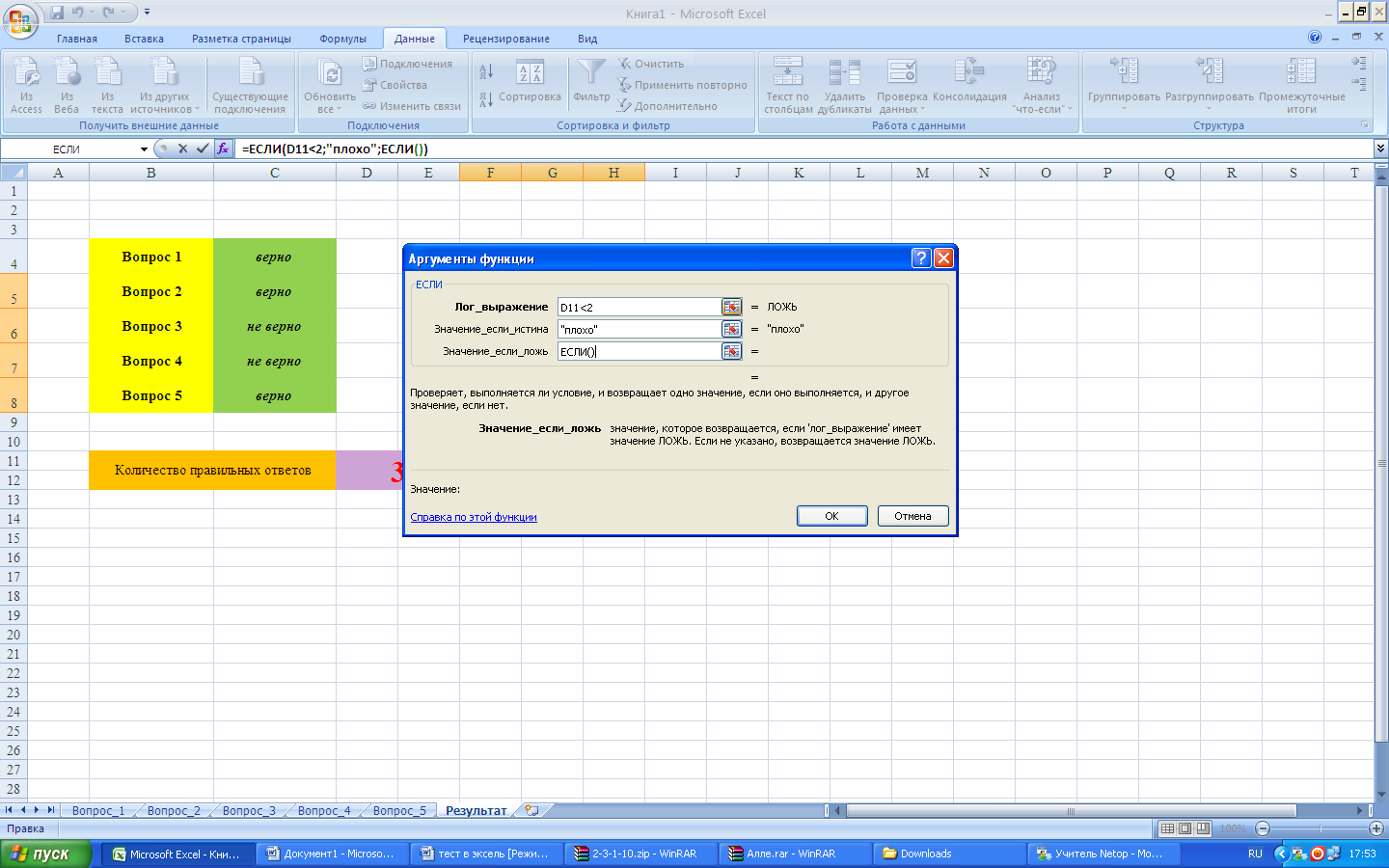
Установите курсор (мышкой) между зелеными скобочками и вы увидите новое окно функции:

Введите следующие выражения:

Жмите ОК!!!
Итоговая формула имеет вид:
=ЕСЛИ(D11<2;"плохо";ЕСЛИ(D11>3;"отлично";"хорошо"))
-
Страница Результат:

Оформление теста:
-
Скройте сетку (Вид – уберите галочку рядом с пунктом Сетка)
-
Выберите фон (Разметка страницы – Подложка – откройте понравившийся вам рисунок)
-
Добавьте возможность перехода (гиперссылка) по следующей схеме:
Вопрос_1 – Вопрос_2 – Вопрос_3 – Вопрос_4 – Вопрос_5 – Результат – Вопрос_1
Сохраните ТЕСТ в своей папке!
КОНЕЦ…
